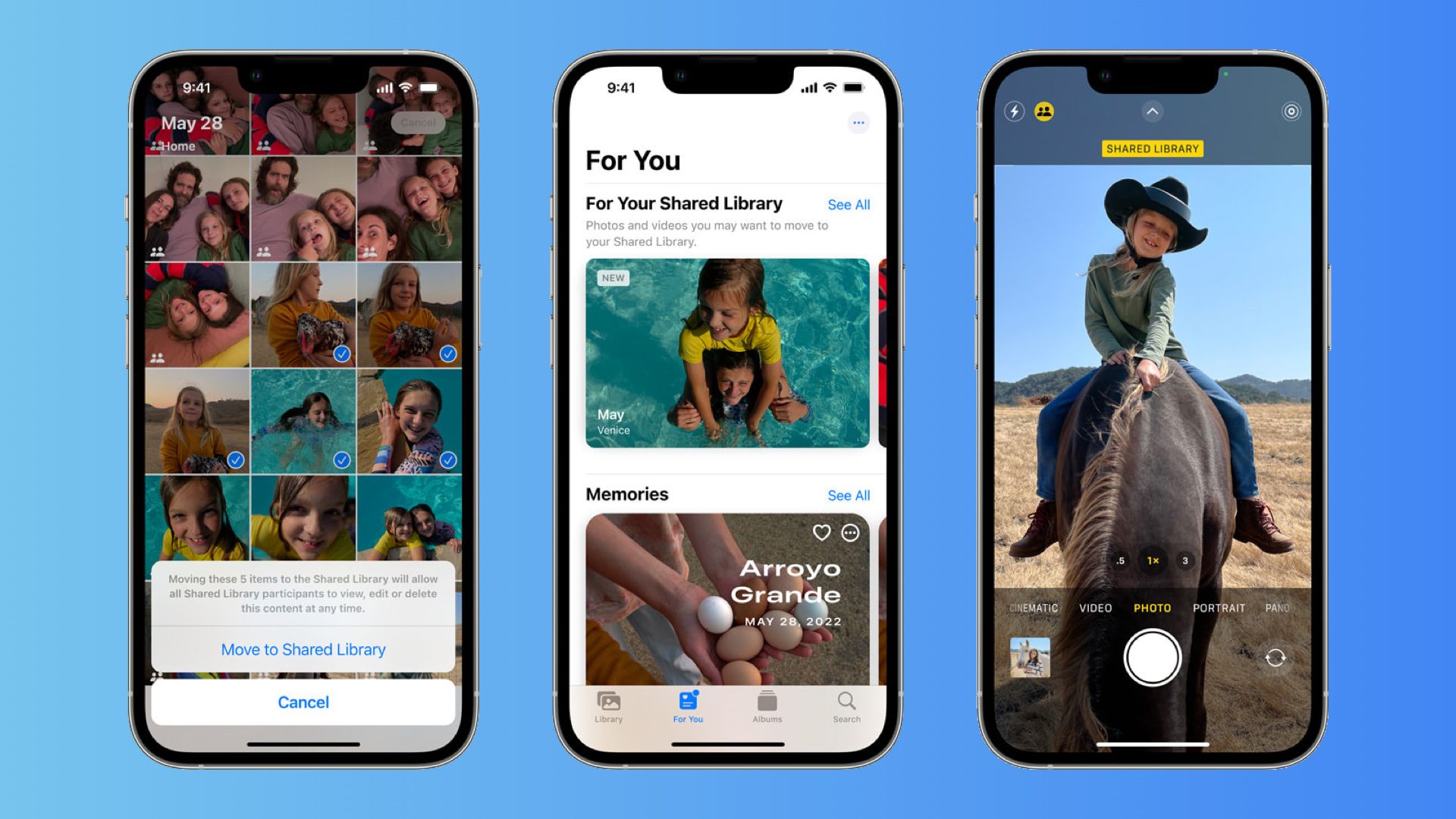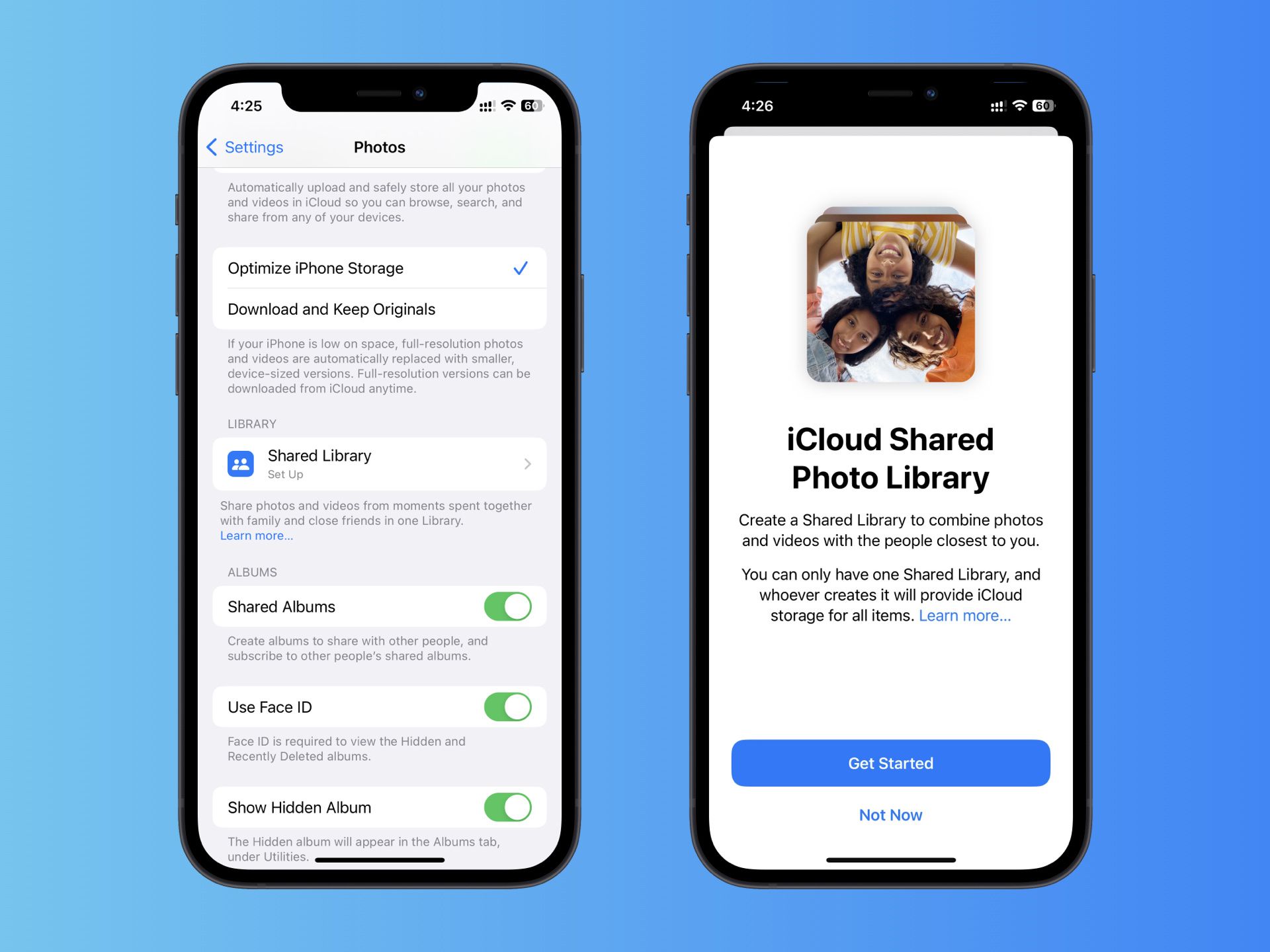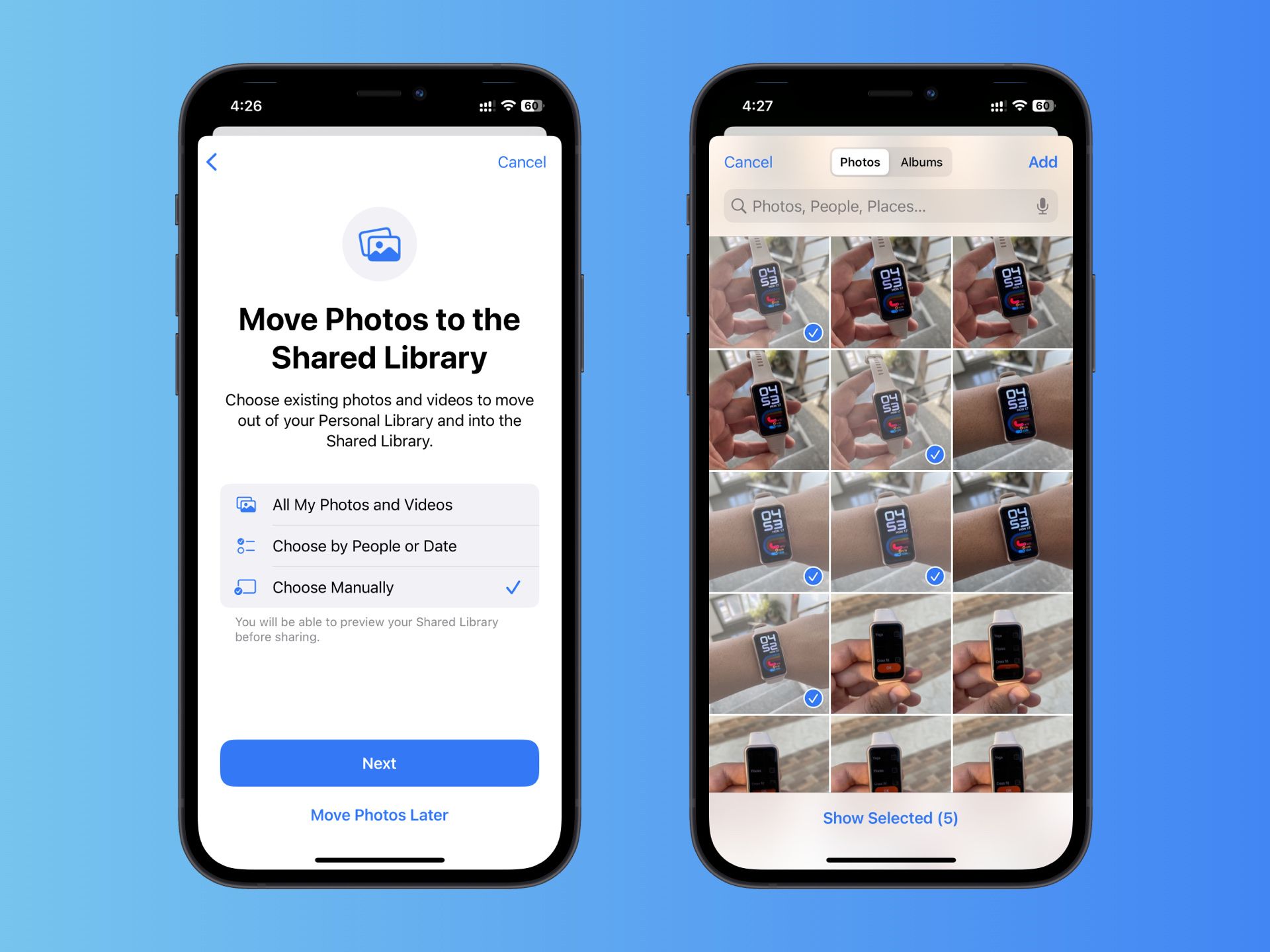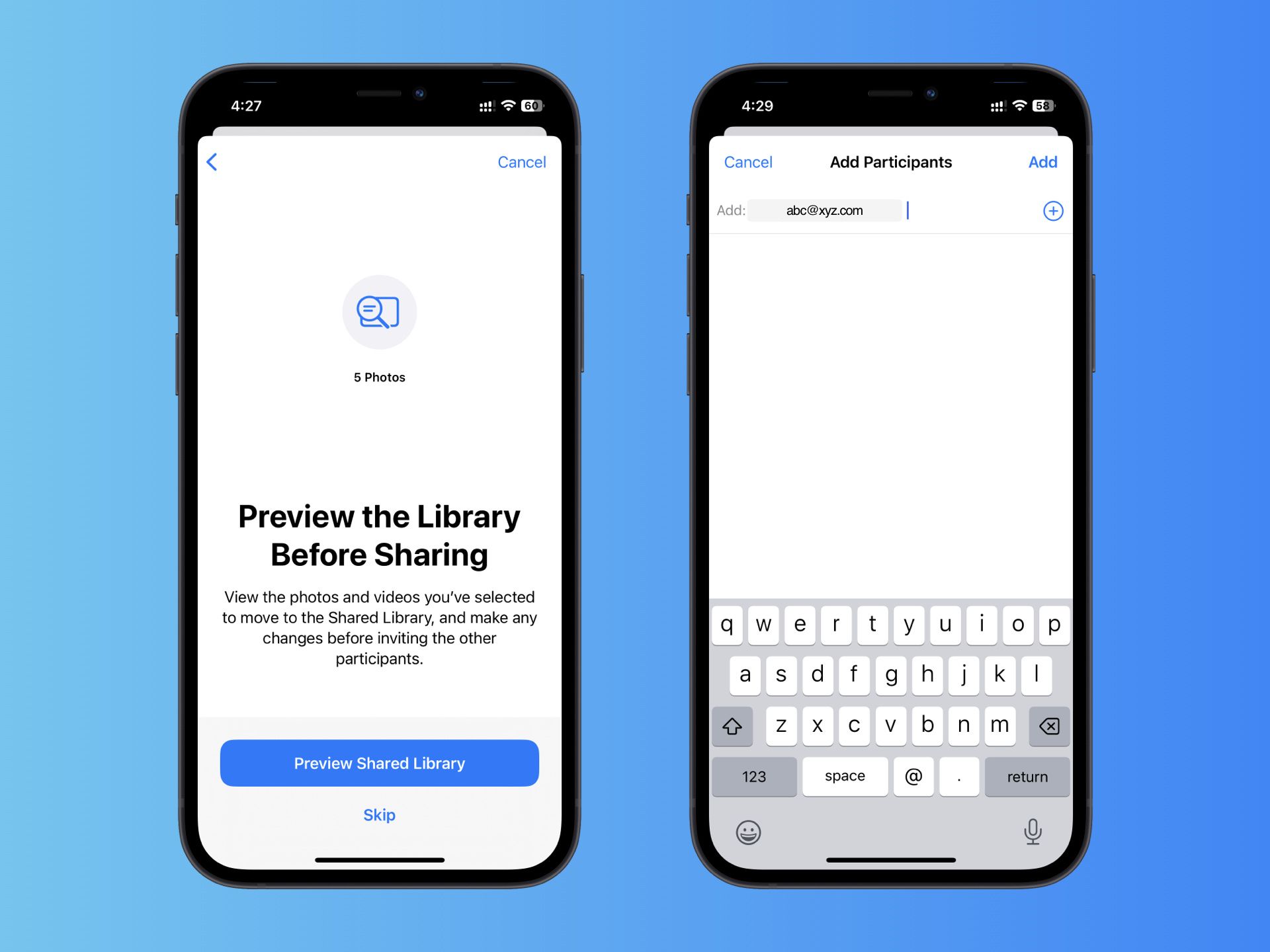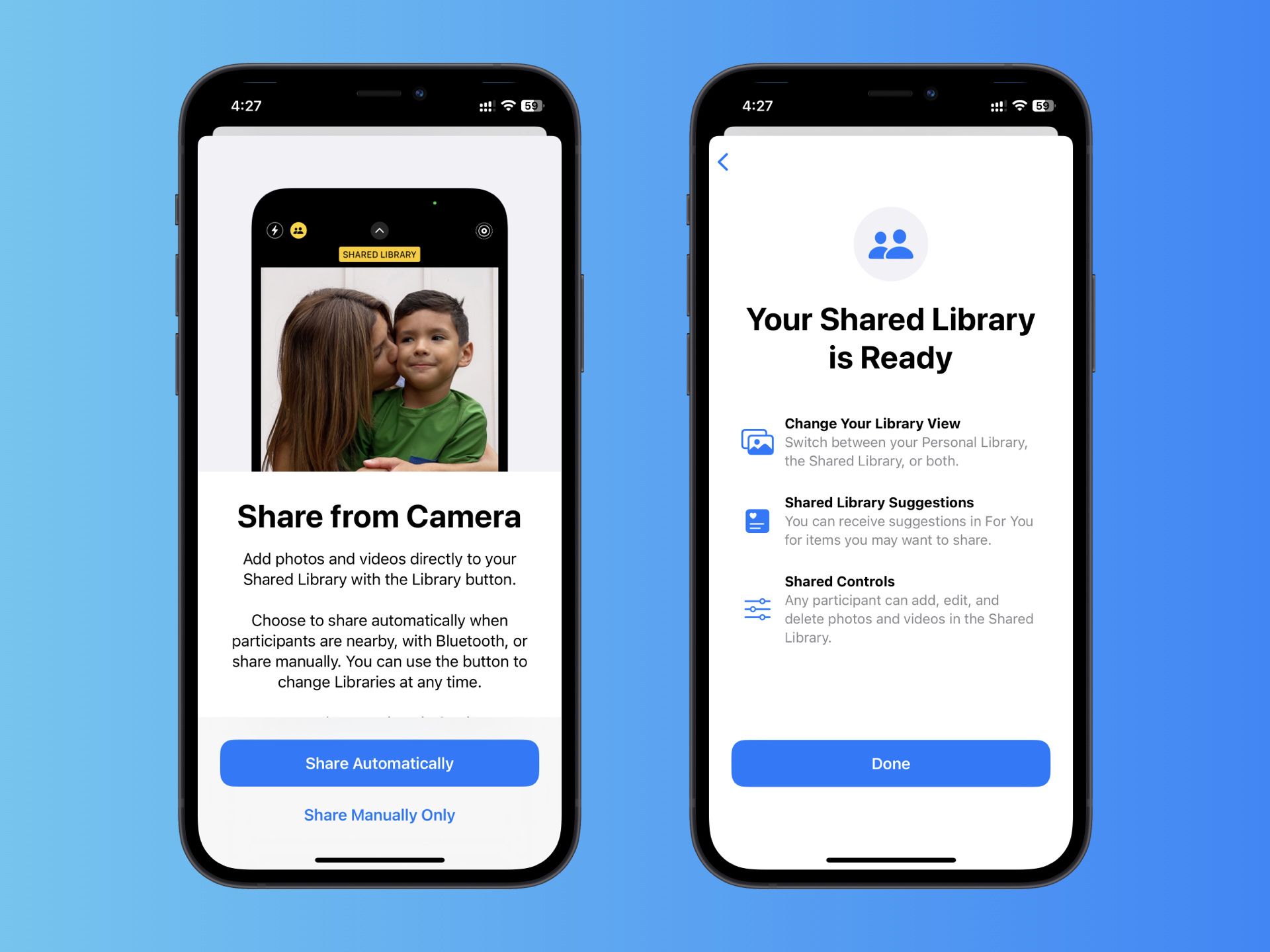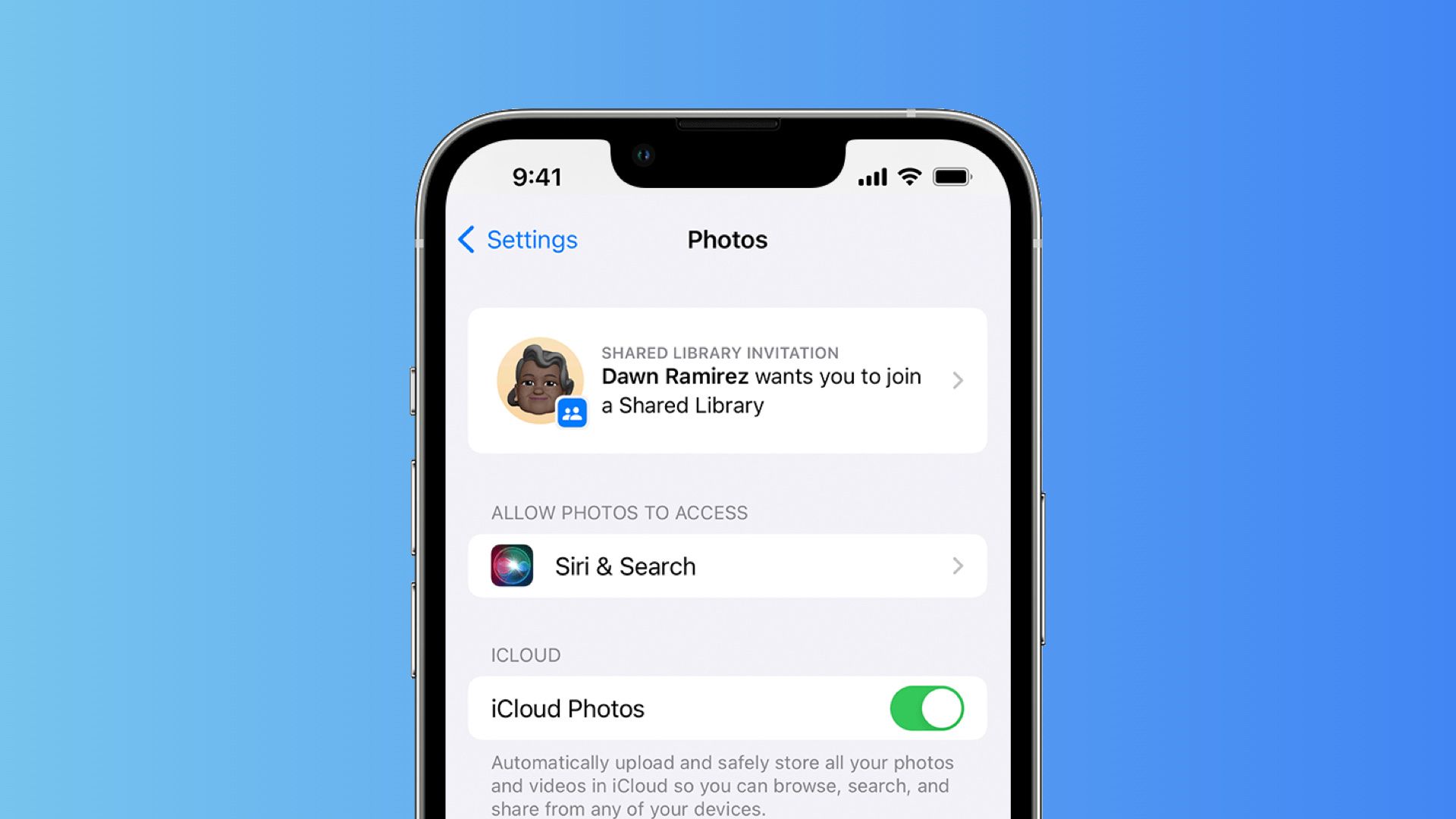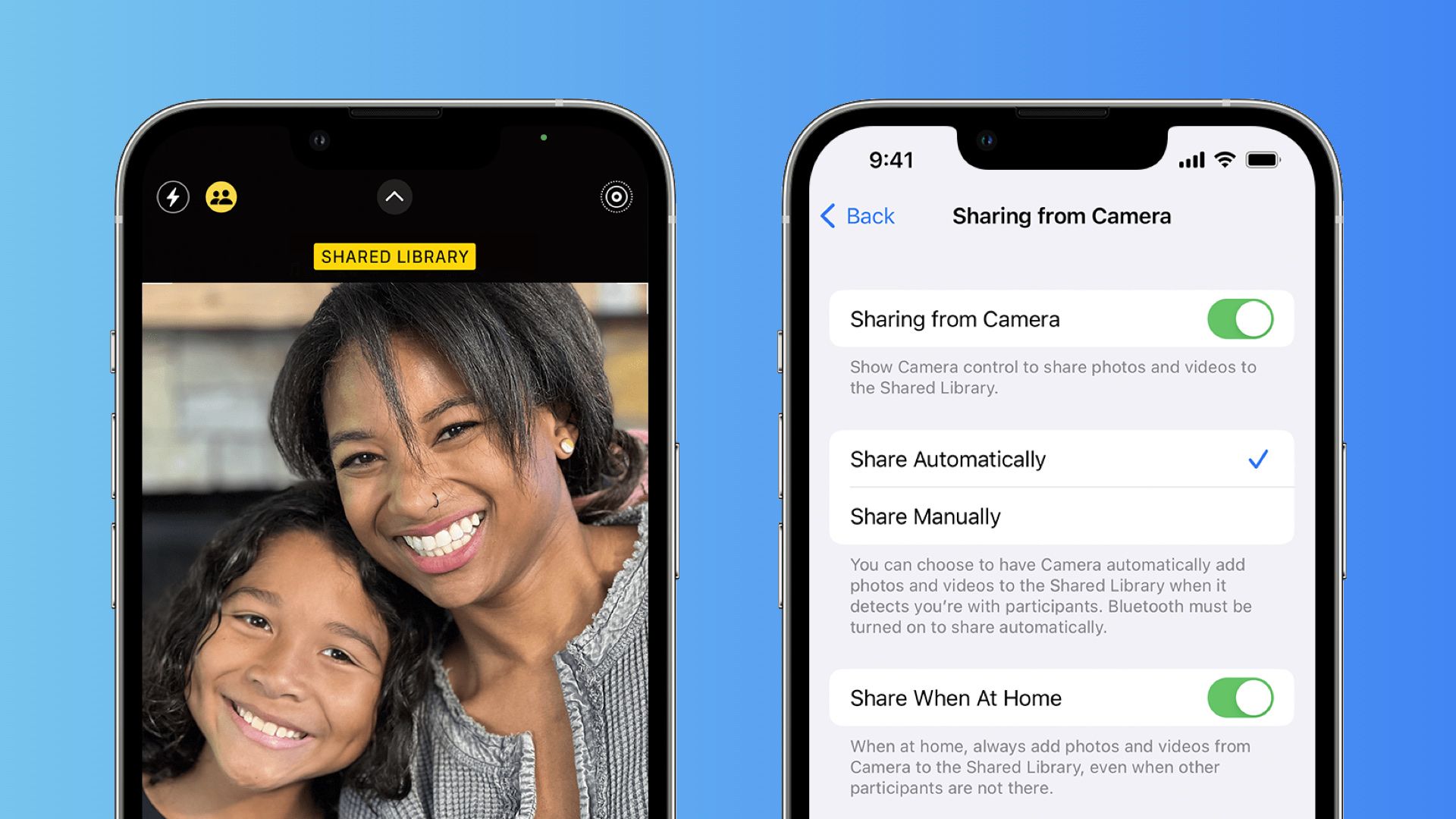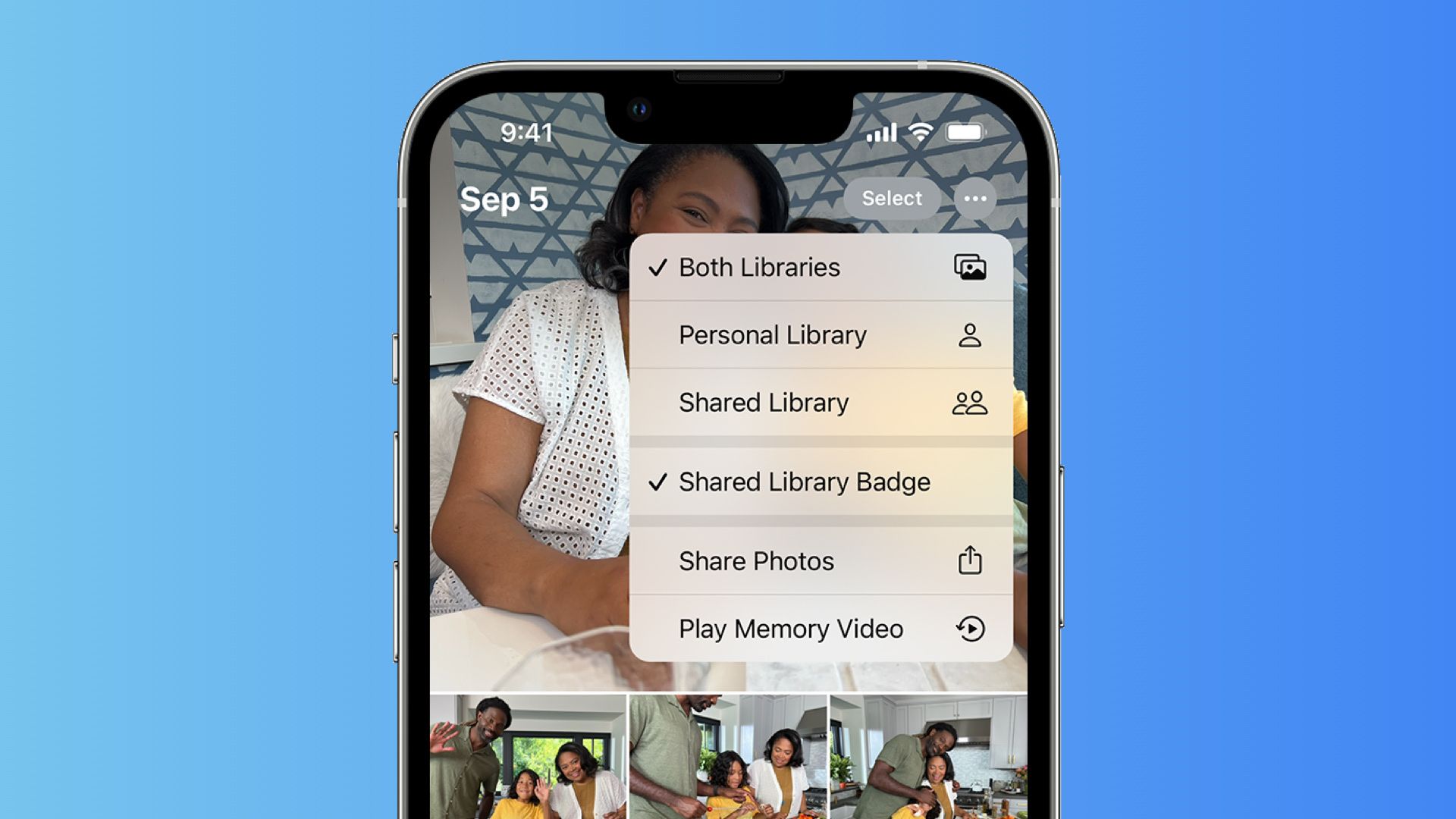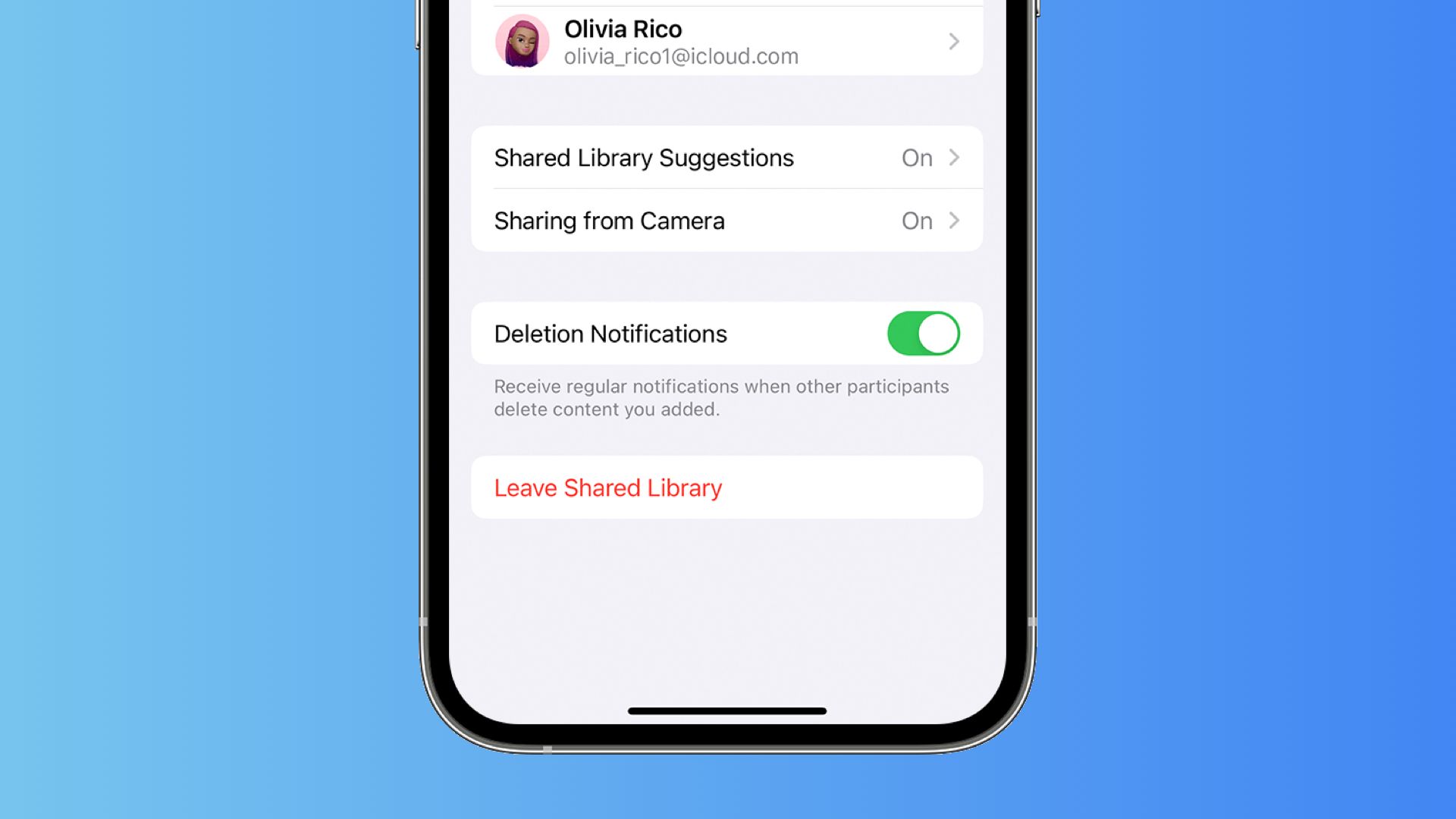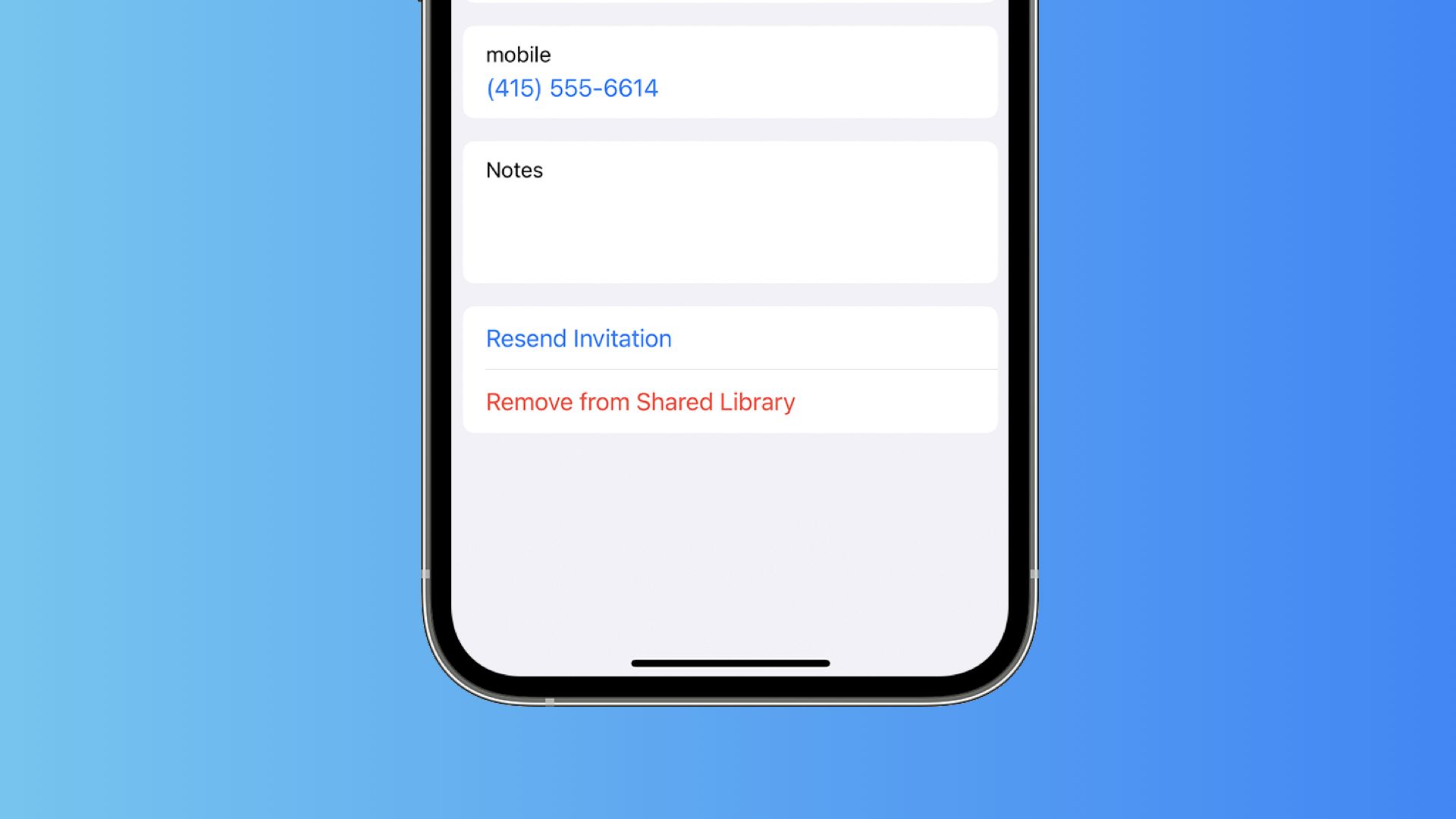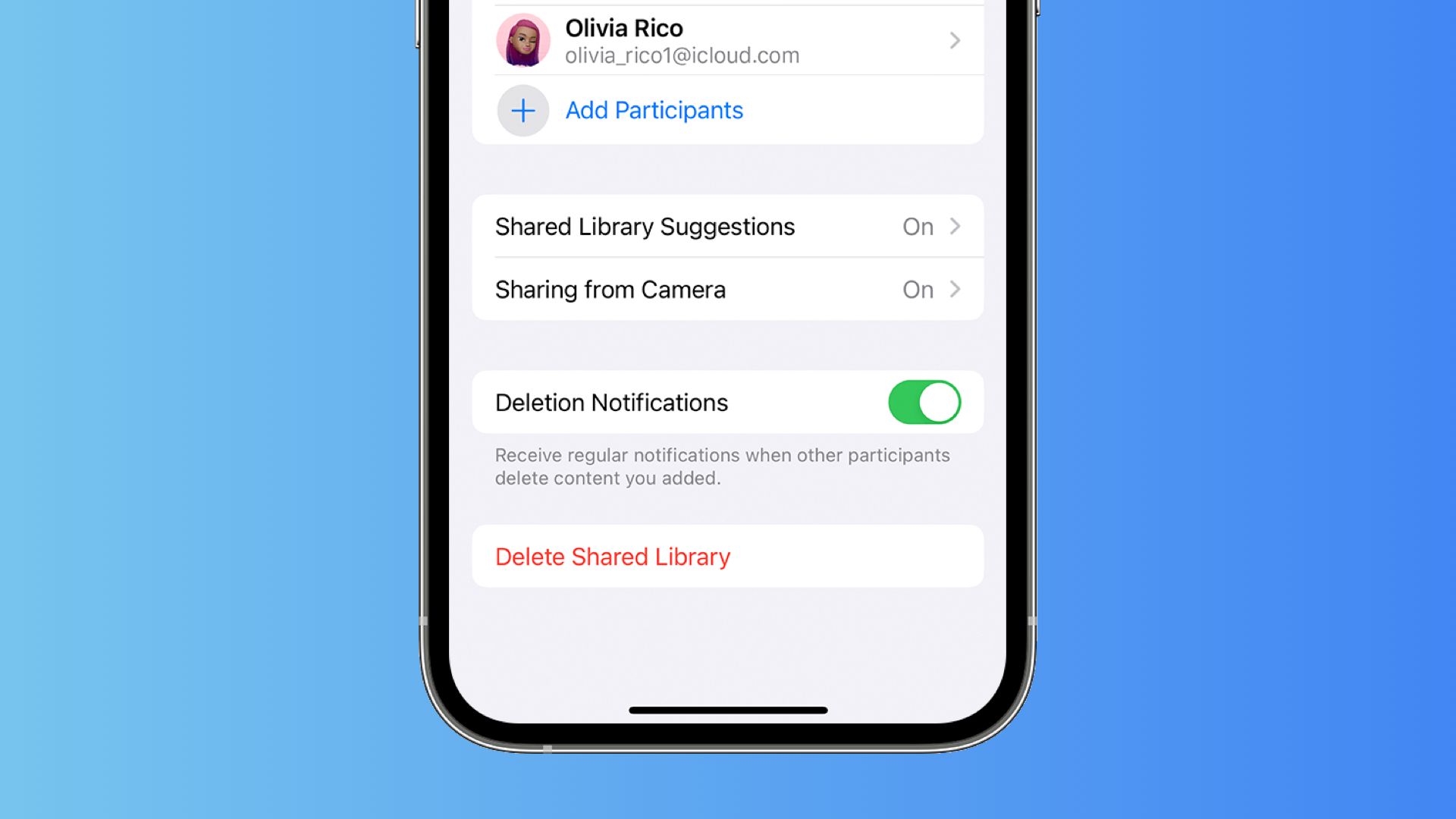Dengan iOS 16.1, Apple memperkenalkan beberapa fitur baru untuk iPhone, seperti indikator baterai dinamis, Aktivitas Langsung, dan lainnya. Salah satu fitur utama yang diperkenalkan termasuk iCloud Shared Photo Library. Pertama kali diumumkan di WWDC 2022, fitur ini sekarang tersedia untuk umum. Ini menawarkan cara mudah untuk berbagi foto dengan orang-orang yang dekat dengan Anda. Dalam artikel ini, kita mempelajari tentang Perpustakaan Foto Bersama iCloud, cara bergabung, fitur yang ditawarkannya, dan banyak lagi.
Apa itu Perpustakaan Foto Bersama iCloud dan bagaimana cara kerjanya?
Untuk menjelaskan secara sederhana, iCloud Shared Photo Library adalah cara mudah untuk berbagi foto dengan keluarga dan teman Anda. Anggap saja sebagai versi lanjutan dari fitur Album Bersama yang telah tersedia di aplikasi Foto selama bertahun-tahun sekarang. Dengan itu, Anda dapat berbagi gambar secara otomatis dan manual dari aplikasi Foto. Anda dapat memilih untuk membagikan seluruh perpustakaan foto Anda atau hanya beberapa foto tertentu. Selain itu, Anda bahkan dapat berbagi foto langsung dari aplikasi kamera.
Pengguna juga akan menerima “saran cerdas” untuk berbagi foto yang menyertakan peserta di Pustaka Foto Bersama, sesuai Apple. Setiap anggota perpustakaan bersama dapat menambahkan, mengedit, dan menghapus foto atau video. Setiap peserta memiliki izin yang sama, dan tidak ada batasan. Foto dan video yang ditambahkan ke Pustaka Bersama terpisah dari Pustaka Pribadi Anda. Oleh karena itu, Anda dapat dengan mudah beralih antara Pustaka Bersama, Pustaka Pribadi, atau keduanya di Foto untuk pengalaman yang tidak mengganggu.
Persyaratan untuk menggunakan Perpustakaan Foto Bersama iCloud
- Fitur ini hanya tersedia di iPhone yang menjalankan iOS 16.1 atau lebih baru. Jadi, pastikan untuk memperbarui iPhone Anda sebelum menggunakan fitur ini.
- Ini juga tersedia di Mac dan iPad yang menjalankan macOS Ventura (atau lebih baru) dan iPadOS 16.1 (atau lebih baru).
- Pastikan Foto iCloud diaktifkan di pengaturan. Untuk mengaktifkan fitur ini, buka Pengaturan → [Your name] → iCloud → Foto dan nyalakan sakelar untuk Sinkronkan iPhone ini.
- Anda hanya dapat bergabung atau membuat perpustakaan bersama dengan orang-orang di grup Keluarga Berbagi jika Anda berusia di bawah 13 tahun.
Bagaimana cara membuat Perpustakaan Foto Bersama iCloud?
Untuk membuat Perpustakaan Foto Bersama iCloud, ikuti langkah-langkah yang disebutkan di bawah ini:
- Pergi ke Pengaturan aplikasi di iPhone Anda.
- Gulir ke bawah dan pilih Foto.
- Pengaturan Foto, di bawah opsi Perpustakaan, ketuk Perpustakaan Bersama.
- Sekarang pilih Memulai lalu pilih orang (hingga lima) yang ingin Anda tambahkan ke pustaka. Anda juga dapat memilih untuk melewati langkah ini dan menambahkan orang nanti.
- Sekarang Anda akan diberikan opsi untuk memilih foto yang ingin Anda tambahkan ke Pustaka Bersama. Anda dapat memilih untuk membagikan semua foto di perpustakaan Anda, memilih foto berdasarkan tanggal pengambilan atau orang yang ditampilkan, atau memilih foto secara manual.
- Setelah Anda memilih foto yang diinginkan, Anda dapat memilih untuk Pratinjau Pustaka Bersama atau pilih Lewati dan Lanjutkan.
- Sekarang saatnya mengundang peserta ke Pustaka Bersama Anda. Pilih Undang melalui Pesan untuk mengundang orang bergabung dengan Perpustakaan Anda, atau ketuk Membagikan tautan untuk menggunakan aplikasi lain untuk mengundang mereka, seperti WhatsApp, Telegram, atau Gmail.
- Di layar berikutnya, Anda dapat memilih untuk membagikan foto dari kamera Anda Secara otomatis atau Hanya Secara Manual.
- Setelah semuanya selesai, Anda akan mendapatkan prompt yang mengatakan Pustaka Bersama Anda Sudah Siap.
Setelah Perpustakaan Foto Bersama iCloud Anda diatur, Anda dapat mengelolanya melalui bagian Foto dari aplikasi Pengaturan. Anda menambah/menghapus pengguna, mengaktifkan dan menonaktifkan Saran Pustaka Bersama, mengaktifkan/menonaktifkan notifikasi, dan banyak lagi.
Bagaimana cara bergabung dengan Perpustakaan Foto Bersama iCloud?
Untuk bergabung dengan Pustaka Bersama, Anda dapat menerima undangan dari aplikasi Pesan. Jika tidak, Anda juga dapat menuju ke Pengaturan → Foto dan menerima undangan dari sana. Setelah Anda mengetuk undangan, pilih Terima & Lanjutkan. Ikuti langkah-langkah di layar untuk bergabung dengan Pustaka Foto Bersama.
Perpustakaan Foto Bersama iCloud: Fitur dan Fungsi
Berbagi Foto Dari Aplikasi Kamera Secara Langsung
Salah satu fitur terbaik dari Shared Photo Library adalah Anda dapat berbagi foto langsung dari aplikasi Kamera. Saat opsi diaktifkan, ikon akan muncul di sebelah tombol flash di aplikasi Kamera. Ini akan membuat semua foto yang Anda ambil langsung tersedia di perangkat peserta. Anda dapat memilih untuk berbagi foto secara Otomatis (berbagi foto saat Anda dekat dengan peserta) atau Secara Manual. Opsi untuk Berbagi Saat Di Rumah akan menambahkan foto ke Pustaka Bersama bahkan saat peserta lain tidak berada di dekat Anda.
Beralih Antar Tampilan
Berpartisipasi dalam Pustaka Bersama dapat menghasilkan ribuan foto yang masuk ke iPhone Anda setiap hari. Meskipun ini terkadang berguna, terkadang itu hanya menyebabkan banyak kekacauan di aplikasi Foto Anda. Untungnya, Apple memungkinkan Anda untuk beralih antara tampilan Perpustakaan Foto Pribadi yang berbeda dan tampilan Perpustakaan Bersama. Untuk beralih di antara tampilan yang berbeda, ketuk ikon tiga titik di sebelah tombol Pilih di sudut kanan atas aplikasi Foto.
Keterbatasan
Meskipun fitur ini tampaknya berguna, ada beberapa batasan yang perlu Anda ingat:
- Anda dapat berbagi Perpustakaan iCloud hanya dengan maksimal lima orang lainnya.
- Ruang penyimpanan iCloud dari orang yang membuat Pustaka Bersama (atau host) akan digunakan.
- Anda hanya dapat berpartisipasi dalam satu Perpustakaan Foto Bersama iCloud dalam satu waktu.
- Jika Anda keluar dari Pustaka Bersama setelah berada di sana hanya selama tujuh hari, Anda memiliki akses ke foto dan video yang Anda kontribusikan.
Bagaimana cara meninggalkan Pustaka Bersama?
Jika Anda tidak ingin lagi menjadi peserta Perpustakaan Bersama iCloud tertentu, atau jika Anda ingin menghapus/menghapus perpustakaan bersama Anda sendiri, ikuti langkah-langkah yang disebutkan di bawah.
Jika Anda adalah bagian dari perpustakaan orang lain:
- Pergi ke Pengaturan → Foto → Pustaka Bersama.
- Sekarang ketuk tombol yang mengatakan Keluar dari Pustaka Bersama.
- Pada langkah berikutnya, Anda akan memiliki opsi untuk menyalin semuanya dari Pustaka Bersama Anda ke Perpustakaan Pribadi Anda atau hanya menyalin konten Anda sendiri.
Menghapus peserta dari Pustaka Bersama yang Anda miliki:
- Membuka Pengaturan → Foto → Pustaka Bersama.
- Ketuk nama peserta yang ingin Anda hapus.
- Sekarang, pilih Hapus dari Pustaka Bersama.
Hapus Pustaka Bersama Anda:
- Pergi ke Pengaturan → Foto → Pustaka Bersama.
- Gulir ke bawah dan pilih Hapus Pustaka Bersama.
- Pada langkah berikutnya, Anda akan memiliki opsi untuk menyalin semuanya dari Pustaka Bersama Anda ke Perpustakaan Pribadi Anda atau hanya menyalin konten Anda sendiri.
- Selanjutnya, semua peserta akan menerima pemberitahuan di iPhone mereka bahwa perpustakaan telah dihapus.
Secara keseluruhan, iCloud Shared Photo Library adalah alat berbagi foto yang andal. Jika Anda memiliki pertanyaan/keraguan tentang ini atau mengetahui fitur yang kami tinggalkan, pastikan untuk memberikan komentar di bawah!
Lihat perangkat Apple yang luar biasa ini!
-
Apple iPhone 14
iPhone 14 bergabung dengan pasar sebagai smartphone untuk dipilih jika Anda menginginkan kinerja tingkat tinggi, kamera hebat, dan masa pakai baterai yang akan bertahan sepanjang hari penggunaan dengan mudah. Lihat semua penawaran di perangkat menggunakan tautan yang diberikan di bawah ini.
-
iPhone 14 Pro
iPhone 14 Pro merupakan smartphone premium terbaru dari brand tersebut. Ini fitur takik ‘Pulau Dinamis’ berbentuk pil baru, sensor kamera utama 48MP, chipset A16 Bionic, dan banyak lagi.
-
Apple iPhone 13
IPhone 13 adalah smartphone default dari Apple untuk tahun 2021. Jika Anda mencari pengalaman yang tetap cepat dan lancar selama bertahun-tahun yang akan datang dan tidak kekurangan pada perangkat keras apa pun, inilah perangkat yang harus Anda dapatkan.
Sumber Gambar: Apel [1, 2, 3]